Finalizar la creación de Sales Analytics
Objetivos de aprendizaje
Agregar los toques finales a sus aplicaciones
Su tarea como administrador de Salesforce de DTC (ayudar a Laura Garza a empezar con buen pie con la aplicación Sales Analytics) ya casi ha concluido. En la unidad anterior, la última vez que creó Sales Analytics, se percató de que a sus tableros les faltaba un componente clave: datos sobre cuotas para el equipo de ventas de Laura. Eso no es lo que queremos: Laura necesita mostrar al director general cómo va el trimestre y reconocer a los representantes con mayor desempeño; además de devolver al buen camino a los miembros del equipo que deben afrontar los desafíos más exigentes.
A continuación mostramos cómo agregar este toque final a Sales Analytics.
Importar datos de cuota externos a Salesforce
Como administrador de Salesforce de DTC, sabe que DTC recopila datos específicos sobre las cuotas (como, por ejemplo, los importes y el periodo a los que corresponden) en una herramienta que no forma parte de Salesforce. Sabe exactamente dónde y necesita obtener estos datos en Sales Analytics para mostrarlos en tableros.
Los tableros mostrando cuotas, como la Descripción general de la compañía y (aún peor) la Descripción general para ejecutivos, no serán significativos si no muestran los objetivos de los individuos y del equipo. Si aún no lo ha hecho, vaya a la aplicación Analytics para gerentes de ventas y preste atención a esos tableros. En Descripción general para ejecutivos, haga clic en el widget Desempeño de ventas. Puede ver una ubicación para Logro de cuotas, pero no hay nada allí. Esto es algo que vamos a corregir. Para ello, crearemos e importaremos el archivo CSV con los datos de cuota.
Por suerte, CRM Analytics permite integrar varias fuentes de datos para que pueda ver todos sus datos desde un único lugar. Para obtener datos de cuota de herramientas externas en la aplicación, debe seguir un procedimiento básico de dos pasos:
- Recopile los datos de cuotas en un archivo CSV.
- Importe los datos en un conjunto de datos denominado Cuota.
Sigamos.
Organización del archivo CSV de cuotas
El archivo CSV debe incluir los campos que se indican a continuación y con los nombres de columna específicos en el orden mostrado, ya que, de lo contrario, la aplicación no podrá importarlo:
- QuotaAmount: importe asignado a cada miembro del equipo.
- StartDate (con formato aaaa-mm-dd): inicio del periodo en que desea que su equipo alcance esta cuota.
- OwnerName: nombre del miembro del equipo. Este no es otro que el Nombre completo del usuario en Salesforce.
- Nombre de usuario: Id. de usuario de Salesforce del miembro del equipo.
El archivo también debe incluir un encabezado para identificar cada una de las columnas. Una vez completado, el archivo deberá tener el aspecto siguiente:
QuotaAmount,StartDate,OwnerName,Username 150000,2016-01-01,Chris Riley,trailhead9.ub20k5i9t8ou@example.com 150000,2016-02-01,Chris Riley,trailhead9.ub20k5i9t8ou@example.com 150000,2016-03-01,Chris Riley,trailhead9.ub20k5i9t8ou@example.com 150000,2016-01-01,Harold Campbell,trailhead14.jibpbwvuy67t@example.com 150000,2016-02-01,Harold Campbell,trailhead14.jibpbwvuy67t@example.com 150000,2016-03-01,Harold Campbell,trailhead14.jibpbwvuy67t@example.com 150000,2016-01-01,Jessica Nichols,trailhead19.d1fxj2goytkp@example.com 150000,2016-02-01,Jessica Nichols,trailhead19.d1fxj2goytkp@example.com 150000,2016-03-01,Jessica Nichols,trailhead19.d1fxj2goytkp@example.com 150000,2016-01-01,Catherine Brown,trailhead16.kojyepokybge@example.com 150000,2016-02-01,Catherine Brown,trailhead16.kojyepokybge@example.com 150000,2016-03-01,Catherine Brown,trailhead16.kojyepokybge@example.com 150000,2016-01-01,Kelly Frazier,trailhead7.zdcsy4ax10mr@example.com 150000,2016-02-01,Kelly Frazier,trailhead7.zdcsy4ax10mr@example.com 150000,2016-03-01,Kelly Frazier,trailhead7.zdcsy4ax10mr@example.com 150000,2016-01-01,Dennis Howard,trailhead4.wfokpckfroxp@example.com 150000,2016-02-01,Dennis Howard,trailhead4.wfokpckfroxp@example.com 150000,2016-03-01,Dennis Howard,trailhead4.wfokpckfroxp@example.com
Dos de los campos (el nombre de usuario y el id. de Salesforce) proceden de Salesforce, por lo que podemos explicarle cómo recuperarlos. En este punto, las cosas se complican. Los otros dos campos proceden de la aplicación externa a Salesforce que DTC usa para realizar un seguimiento de las cuotas. En el mundo real, deberá exportar dichas cuotas y cambiar el formato para que el contenido funcione correctamente. El proceso básico es el siguiente:
- Comience con un reporte de Salesforce sobre su equipo que tome solo las columnas de nombre de usuario e id. de Salesforce, en ese mismo orden. Se parecerá a lo siguiente:
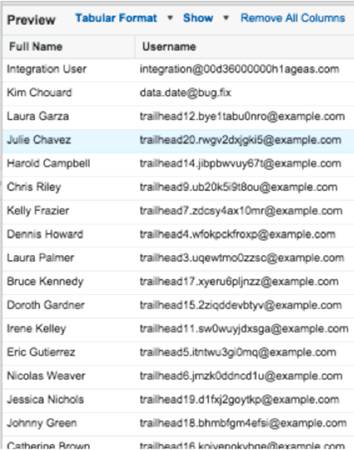
- Exporte un archivo CSV delimitado por comas con los datos resultantes. El reporte anterior tendrá un aspecto similar al siguiente:

- Use la herramienta de seguimiento de cuotas de DTC para obtener el resto de la información necesaria para completar el archivo, es decir, el importe y la fecha de inicio. A continuación, exporte el contenido también como archivo CSV.
- Fusione los datos de los dos archivos en un único CSV, prestando atención a colocar las fechas y los importes correctos junto a los miembros correctos de su equipo.
- Limpie el archivo eliminando los espacios, caracteres, etc. que no sean necesarios.
- Escriba el encabezado "QuotaAmount,StartDate,OwnerName,Username" al principio del archivo.
Importar el archivo de cuota
- Vaya a Analytics Studio y luego abra el Iniciador de aplicación (
 ).
). - Seleccione Gestor de datos de Trailhead.
- Haga clic en el círculo Datos de cuota y, a continuación, en Descargar CSV de cuota.

- Guarde el archivo "DTC_Quota.csv" en su directorio de descargas.
- Mientras se encuentra en el gestor de datos, si ve un mensaje que indica que sus datos no están actualizados, haga clic en Actualizar datos de ventas y espere que finalice el proceso.
- En el selector de aplicaciones a la izquierda, seleccione Analytics Studio. Haga clic en Analytics para gerentes de ventas para ver la lista completa de los activos de la aplicación. Los activos de la aplicación incluyen tableros, lentes y conjuntos de datos, todos organizados en sus propias secciones.
Nota: Asegúrese de hacer clic en el nombre de la aplicación y no en Ejecutar aplicación. - Haga clic en la ficha Conjuntos de datos y localice el conjunto de datos Cuota.
- Haga clic en la flecha en el extremo derecho del nombre del conjunto de datos y haga clic en Modificar.
- En la siguiente ventana, haga clic en el icono Sustituir datos
 en la esquina superior derecha.
en la esquina superior derecha. - Eso le llevará a la página Sustituir datos del conjunto de datos. Haga clic en Seleccione el archivo o arrástrelo aquí….
- Busque y seleccione el archivo DTC_Quota.csv y haga clic en Siguiente. Haga clic en Siguiente en la pantalla que aparecerá a continuación y luego Cargar archivo en la siguiente pantalla. (Estas pantallas le permiten afinar sus datos antes de cargarlos en un conjunto de datos, pero ese es un tema para otro día. Si desea obtener más información sobre la importación de datos en CRM Analytics, consulte el módulo de Trailhead Fundamentos de integración de datos de CRM Analytics).
- Se le pedirá confirmar que desea sustituir los datos. Haga clic en Sustituir para confirmar y casi habrá terminado. Pero antes...
Ejecutar el flujo de datos para incluir los datos de cuota
Ahora debe volver a ejecutar el flujo de datos para asegurarse de que Sales Analytics agrega los datos de cuota de su equipo de ventas que acaba de cargar a todos los demás conjuntos de datos de su aplicación.
- Desde Analytics Studio, haga clic en el icono de engranaje de la parte superior derecha y seleccione Gestor de datos.
- Desplácese hacia abajo y haga clic en Gestionar flujos de datos y, a continuación, en Flujos de datos.
- Localice Analytics para gerentes de ventas eltDataflow.
- Abra el menú situado más a la derecha, frente al nombre de la aplicación, y seleccione Ejecutar ahora. La ejecución del flujo de datos tardará unos minutos.
Cuando finalice la ejecución del flujo de datos, los tableros de su aplicación incluirán las cuotas de su equipo y podrá ver cuál es el desempeño con respecto a los objetivos fijados para el periodo. Eche un vistazo cuando termine.
Ver datos de cuota en un tablero
Diríjase a su aplicación, vuelva a abrir el tablero Descripción general de la compañía y cargue de nuevo la página. Solo por divertirse, cambie el filtro Periodo de tiempo de Trimestre fiscal actual a Año fiscal actual. Ahora que agregamos los datos de cuota, mostrará algo similar a lo siguiente, con datos en los lugares adecuados:
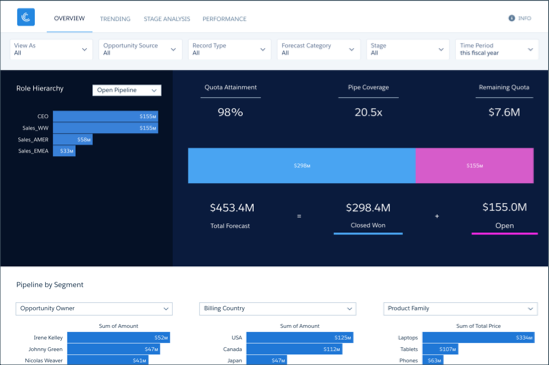
¿Qué más puede aprender del tablero? A continuación, debajo de Oportunidades en curso por segmento, puede ver propietarios de oportunidades individuales. Esto le permitirá ver las cuotas de los miembros individuales del equipo. Haga clic en la parra para uno de ellos y el tablero le muestra solo los resultados de ese representante respecto a la cuota y las áreas de producto que están vendiendo, bajo Familia de productos. Para un desglose más granular, cambie el filtro Familia de productos a Nombre de producto.
¡Ya está! La aplicación está lista para que Laura pueda usarla. Ahora comienza lo realmente divertido: Laura puede usar los tableros de la aplicación para obtener una descripción general visual y rápida del trimestre y tomar las acciones que considere necesarias para guiar a su equipo hacia el éxito.
Finalización
Felicitaciones por la paciencia y el cuidado con el que realizó el trabajo. Laura le envió un email para comunicarle que le debe una invitación en su marisquería favorita la próxima vez que visite la ciudad. Impresionante.
Es cierto que como administrador de Salesforce, su trabajo nunca termina, por lo que probablemente tenga por delante bastantes tareas de ajustes. Pero por ahora, puede darse una palmadita en la espalda por finalizar el proceso de creación de Sales Analytics.

 en la parte superior derecha.
en la parte superior derecha.